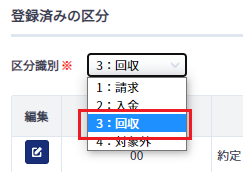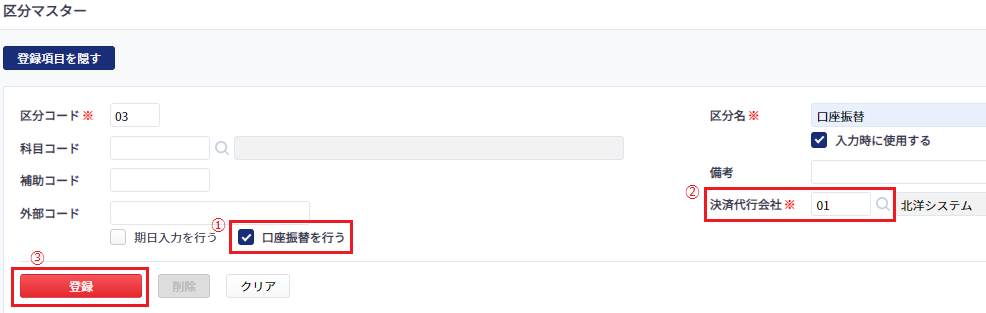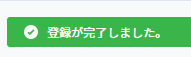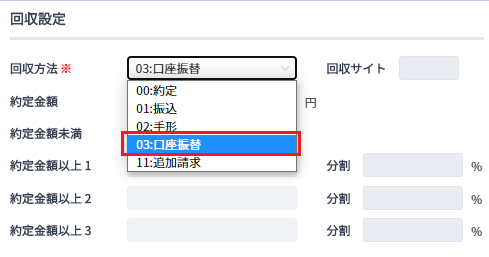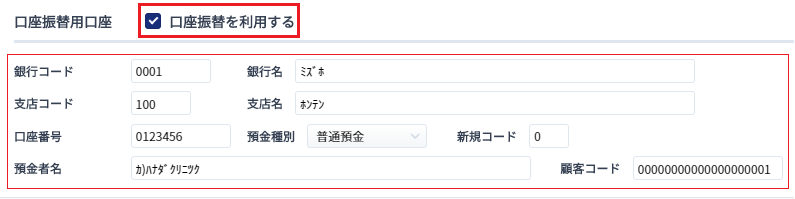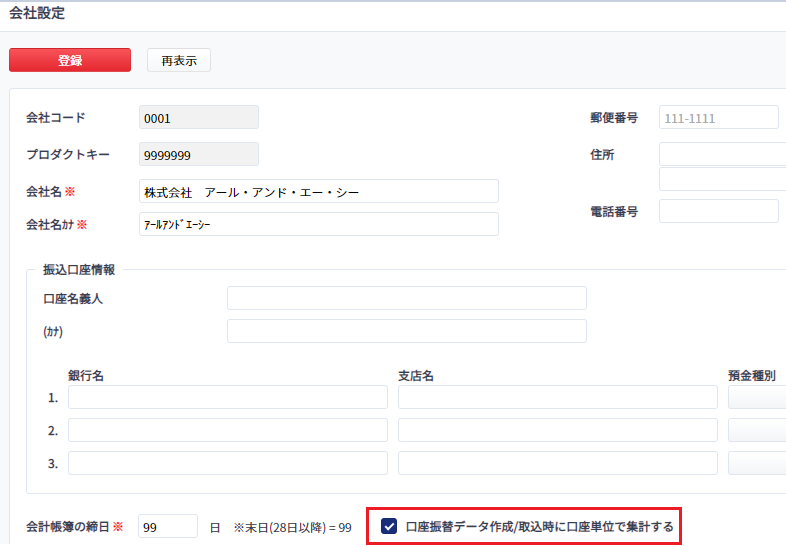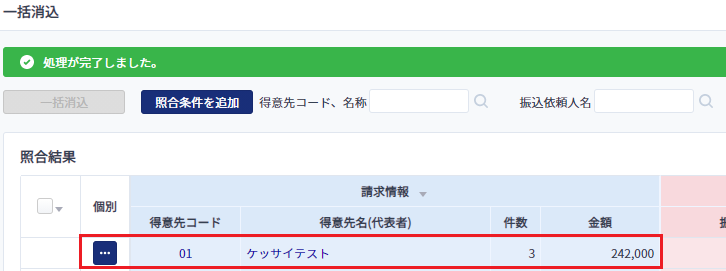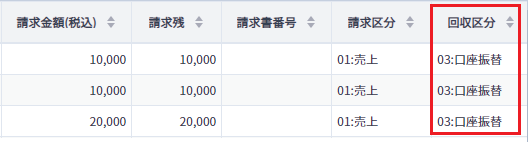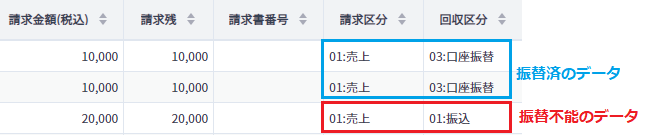口座振替などで決済代行会社を利用している場合、口座振替機能を活用いただけます。
当機能の使用により、マネーフォワード クラウド債権管理上の「回収区分:口座振替」をもつ請求データをもとに、口座振替依頼データの作成・結果データの取込、および振替済みデータと実入金との消込をより簡単に行うことができます。
口座振替機能を使用する為に必要な初期設定、および使用方法を説明します。
※当ページでは口座振替を例にして設定を進めていきます。クレジットカードなど、各種決済代行でも流れは同一です。
■目次
初期設定
①マスターを設定する
1.決済代行会社マスター
2.区分マスター
3.得意先マスターの更新
4.会社設定
②請求データに回収区分を設定する
使用方法
③請求データを取込する
④依頼データを作成する
⑤結果データを取込する
⑥消込する
①マスターを設定する
事前設定として、口座振替に必要なマスターを設定します。
1.決済代行会社マスター
【マスター】「決済代行会社マスター」で決済代行会社のマスターを登録します。
登録内容の詳細は上記リンクより、決済代行会社マスターの記事をご参照ください。
2.区分マスター
【マスター】「区分マスター」にて、口座振替に対応する回収区分を作成します。
登録済みの区分で「3:回収」を選択します。
その後、新しい区分コードを入力、もしくは既存のコードを入力します。
口座振替に使用する回収区分は、必ず「口座振替を行う」にチェックを入れ、①-1.で作成した決済代行会社を選択してから、登録を行ってください。(科目の登録は不要です。)
登録が完了したら、次に進みます。
3.得意先マスターの更新
口座振替を利用する得意先は、「得意先マスター」に口座情報などの付与が必要です。
個別に更新するか、インポーター取込で一括更新を行ってください。
・回収設定
回収方法に、①-2.で作成した回収区分を選択します。
・口座振替用口座
「口座振替を利用する」にチェックを入れた後、振替元口座の情報を登録します。
新規コード…初めて引落をする場合のみ1、その他は0を入力します。
顧客コード…20桁まで入力できます。
※新規コード・顧客コードともに、コード内容や桁数はご利用の決済代行サービスによって異なります。
4.会社設定
口座振替データを、請求明細単位ではなく振替元の口座・顧客コード単位で集計する場合は、「口座振替データ作成/取込時に口座単位で集計する」のチェックをオンにします。
チェックをオンにすることにより、口座振替依頼データを口座ごとに集計して出力することができます。
※口座振替の依頼データ/結果データのみに対する項目となります。
②請求データに回収区分を設定する
請求データに対して、口座振替の対象となる設定を行います。
【請求】「請求フリーインポーター」の右上「取込設定」で、いつも使用している取込設定の確認を行います。
用途に合わせて、使用しているパターンNo.の「回収区分」欄をご確認ください。
・口座振替の対象が得意先ごとに決まっている場合
「0:取込無」を選択します。この場合、①-3.で設定した得意先コードの請求は、すべて口座振替の対象となります。
特段の事情が無い場合は、こちらを選択ください。
・口座振替の対象が得意先ごとに決まっていない(都度変更がある)、かつ請求データに回収方法の記載がある場合
「1:取込有」を選択します。この場合、請求データの回収方法を取込します。取込する列を指定してください。
以上で事前設定が完了します。
③請求データを取込する
請求フリーインポーターもしくは請求データ入力にて、口座振替を行う請求データを登録します。
詳細な操作方法は各マニュアルページをご参照ください。
補足:<口座振替を利用する>を設定している回収区分を持つ請求データは、⑤で結果データを取込するまで一括消込画面に反映されません。
④依頼データを作成する
決済代行会社へ送付する、口座振替依頼データを作成します。
詳細は口座振替 依頼データ作成をご参照ください。
※マネーフォワード クラウド債権管理の依頼データを使用しない場合も、必ず作成を行ってください。こちらの作業によって、回収区分に「口座振替」をもつ請求データが口座振替の対象データとなります。
⑤結果データを取込する
決済代行会社から送付された振替結果データを取込します。
詳細は口座振替 結果データ取込をご参照ください。
結果データの取込によって、振替可能な請求データが得意先コードXX(=決済手段コード)に集約されます。集約されることによって、実入金があった際にまとめて消込が可能となります。
振替不能だった請求データは、次回の振替対象として計上、もしくは別の回収区分の請求データとして扱われます。※設定により異なります。
(結果データ取込後の請求データ)
⑥消込する
決済代行会社からの実入金があった後、一括消込画面で消込を行います。
振替可能な請求データは、得意先コードXX(=決済手段コード)に集約されています。
通常通り一括消込、もしくは個別消込で消込を行ってください。
手数料の勘定科目が通常の支払手数料と異なる場合は、先に入金データ入力で手入力を行ってください。
※個別消込画面での入金入力はできません。
また手数料は、消込時の一番上の得意先コードに割り当てられます。
消込仕訳例) ※得意先コードを摘要に出力する場合 手数料 1,000 / 得意先00001 売掛 10,000 預金 29,000 / 得意先00002 売掛 10,000 得意先00003 売掛 10,000
以上で口座振替機能を用いた消込が完了します。
※本サポートサイトは、マネーフォワード クラウドの操作方法等の案内を目的としており、法律的またはその他アドバイスの提供を目的としたものではありません。当社は本サイトに記載している内容の正確性・妥当性の確保に努めておりますが、実際のご利用にあたっては、個別の事情を適宜専門家に相談するなど、ご自身の判断でご利用ください。
頂いた内容は、当サイトのコンテンツの内容改善のためにのみ使用いたします。